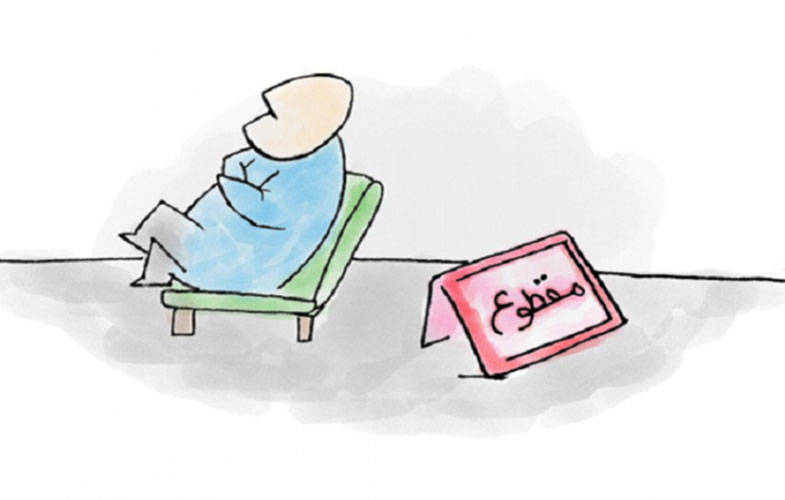راهنمای جامع گوگل آنالیتیک برای تازه کارها: تبدیلات؛ میانبرها و ایمیل ها
با ادامه ی آموزش های راه اندازی و استفاده از گوگل آنالیتیک برای تازه کارها در خدمت شما هستیم.

موبنا – پس از آشنایی با بخش های مختلف مانند نصب موتورهای جستجو و همچنین آشنایی با انواع گزارشات با مباحث تبدیلات و میانبرها و ایمیل ها در خدمت شما هستیم. با ما همراه باشید.
تبدیلات
اگر شما اهدافی را در گوگل آنالیتیک خود در نظر بگیرید، می توانید ببینید که چه تعداد تبدیلات را در وبسایت خود دریافت کرده اید (Goals > Overview) و کدام آدرس URL ها به این اهداف رسیده اند (Goals > Goal URLs). هم چنین می توانید مسیرهایی را که در آن این تبدیلات رخ داده است به صورت کامل مشاهده کنید. (Goals > Reverse Goal Path).
در این بخش، بیشترین مطالب در گزارشات استاندارد گوگل آنالیتیک با اطلاعات خاص از نرخ تبدیلات تان در اختیار شما قرار می گیرد. برای مثال، شما می توانید تعداد تبدیلاتی از مخاطبان خاصی در منطقه ای خاص مانند کالیفرنیا رخ داده است را مشاهده کنید. یعنی به اطلاعات جغرافیایی مخاطبان تان دست یابید. همچنین تعداد نرخ تبدیلی را که از طریق فیس بوک کسب کرده اید را و یا تعداد بازدیدکنندگانی که از صفحات سایر وبسایت ها به سایت شما مراجعه کرده اند را نیز می توانید مشاهده کنید.
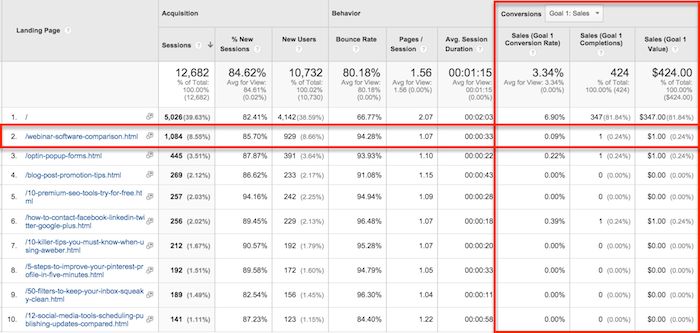
اگر شما چندین هدف برای خود دارید، می توانید از منوی کشویی که در بالای بخش اطلاعات و داده ها وجود دارد برای منتقل شدن به داده ای که می خواهید آن را ببینید دست یابید.
میانبرها و ایمیل ها
زمانی که شما به همه ی گزارشات در گوگل آنالیتیک نیازی ندارید، باید به آن ها توضیح دهید که بخش های پیشنهادی شما کدام ها هستند. هنگامی که شما قسمت هایی را پیدا می کنید که می خواهید بارها و بارها مشاهده کنید از لینک های میانبر در بالای گزارشات استفاده کنید و آن ها را به میان برها در نوارکناری سمت چپ اضافه کنید تا سریع تر به آن ها دست یابید.
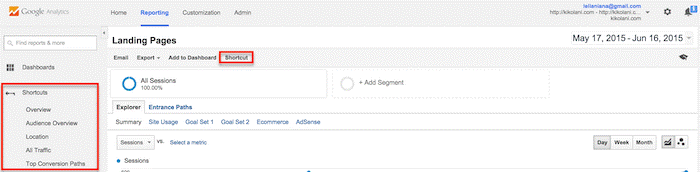
یا می توانید از ایمیل ها استفاده کنید تا اطلاعات مورد نیاز بصورت منظم برای شما و یا تیمتان ارسال شود.
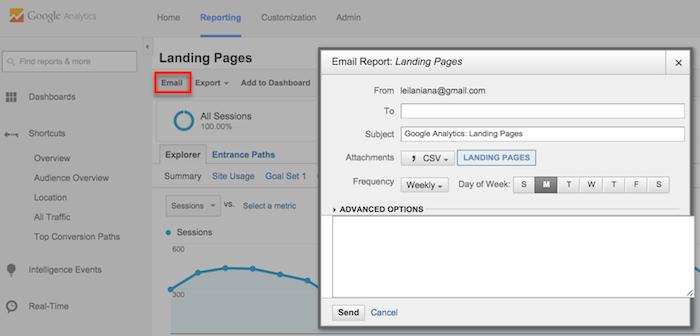
اگر ارسل ایمیلی را برای افرادی خارج از سازمان خود تنظیم کرده اید، با رفتن به بخش منوی ادمین و در قسمت ایمیل های منظم و برنامه ریزی شده، مطمین شوید که این ایمیل ها فقط برای افراد مورد نظر و با زمان منظم ارسال گردد تا افراد خارجی به اطلاعات شما دست نیابند.
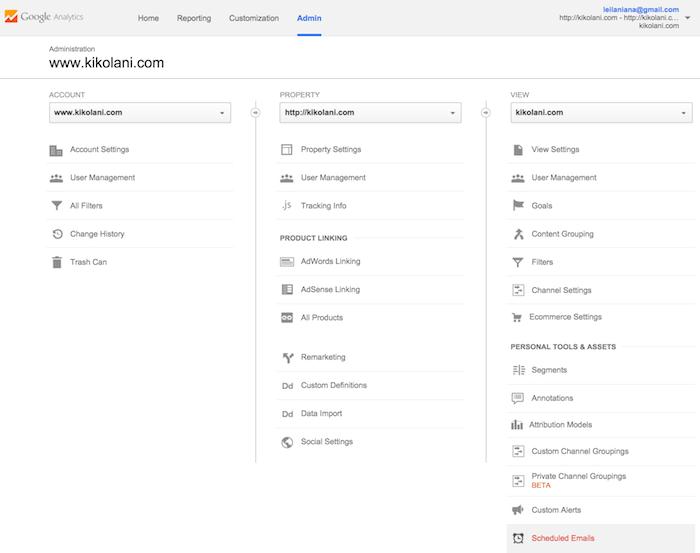
منبع: آکادمی فروش